excel表格打不开怎么办
excel表格打不开的解决方法

excel表格打不开的解决方法(详细)excel表格打不开有很多种原因造成,如版本不兼容、文件损坏、病毒感染等,下面就不同原因分别来讲解一下解决办法工具/原料•excel文件,杀毒工具等安全软件一、版本不兼容1. 1如果使用的是2003版本的excel保存的表格文件是以.xls为后缀名结尾的,而2003以后的版本都是默认以.xlsx为后缀名结尾的,所以低版本的excel肯定是打不开高版本的excel表格解决办法就是升级excel版本,安装excel2007或以上的版本即可••二、病毒感染原因1. 1如果是被病毒感染,需要先将杀毒软件更新至最新版本,然后断网,在隔离网络的状态下,对全盘进行杀毒,看下文件是否被感染•三、文件本身原因之单个excel表格打不开,但excel软件可以打开1. 1如果用的是excel2003,则打开Excel,选择工具-->选项-->常规中把“忽略其他应用程序”去掉勾就可以了。
如图所示:••如果用的是excel2007及以上的版本,则选择Excel选项-->高级-->常规-->“忽略使用动态数据交换(DDE)的其他应用程序”勾去掉。
如图所示:••四、文件原因之新建的excel能打开,但之前的打不开1. 1选择"开始"-->"打开"文件,如图:•在弹出的对话框中,选择有问题的excel文件,然后点击右下角“打开”旁边的下拉箭头,选择“打开并修复”即可。
如图:五、终极办法--使用EasyRecovery修复工具1. 1首先,下载安装EasyRecovery后,双击运行程序,单击左边的“文件修复”,然后选择右边的“Excel修复”;••然后,选择需“要修复的Excel文件”,再设置“已修复文件文件夹”,单击“下一步”按钮即可。
如图:•注意事项•excel通常做为重要的数据保存,建议最好是备份一份为好。
excel打不开怎么办
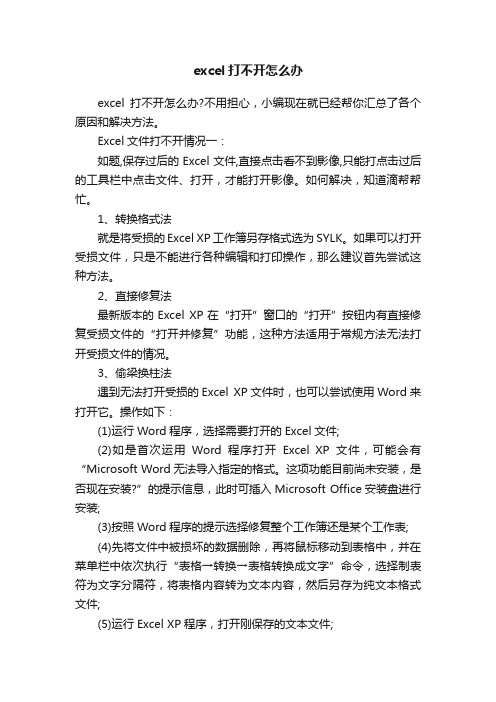
excel打不开怎么办excel打不开怎么办?不用担心,小编现在就已经帮你汇总了各个原因和解决方法。
Excel文件打不开情况一:如题,保存过后的Excel文件,直接点击看不到影像,只能打点击过后的工具栏中点击文件、打开,才能打开影像。
如何解决,知道滴帮帮忙。
1、转换格式法就是将受损的Excel XP工作簿另存格式选为SYLK。
如果可以打开受损文件,只是不能进行各种编辑和打印操作,那么建议首先尝试这种方法。
2、直接修复法最新版本的Excel XP在“打开”窗口的“打开”按钮内有直接修复受损文件的“打开并修复”功能,这种方法适用于常规方法无法打开受损文件的情况。
3、偷梁换柱法遇到无法打开受损的Excel XP文件时,也可以尝试使用Word来打开它。
操作如下:(1)运行Word程序,选择需要打开的Excel文件;(2)如是首次运用Word程序打开Excel XP文件,可能会有“Microsoft Word无法导入指定的格式。
这项功能目前尚未安装,是否现在安装?”的提示信息,此时可插入Microsoft Office安装盘进行安装;(3)按照Word程序的提示选择修复整个工作簿还是某个工作表;(4)先将文件中被损坏的数据删除,再将鼠标移动到表格中,并在菜单栏中依次执行“表格→转换→表格转换成文字”命令,选择制表符为文字分隔符,将表格内容转为文本内容,然后另存为纯文本格式文件;(5)运行Excel XP程序,打开刚保存的文本文件;(6)随后根据“文本导入向导”的提示就能顺利打开该文件了。
修复后的工作表与原工作表基本一样,不同的是表格中所有的公式都需重新设置,还有部分文字、数字格式丢失了。
4、自动修复法此法适用于Excel XP程序运行出现故障关闭程序或断电导致的文件受损。
重新运行Excel XP,它会自动弹出“文档恢复”窗口,并在该窗口中列出已自动恢复的所有文件。
用鼠标选择要保留的文件,并单击指定文件名旁的箭头,根据需要选择“打开”、“另存为”、“显示修复”。
如何解决电脑无法打开Excel文件

如何解决电脑无法打开Excel文件电脑无法打开Excel文件是一种常见的问题,但是这并不意味着我们无法解决。
在本文中,我将向您介绍一些解决这个问题的方法,希望能够对您有所帮助。
第一种方法是检查文件格式。
Excel文件有多种格式,如xls、xlsx 等。
确保您下载或保存的文件与您正在使用的Excel版本兼容。
如果文件格式不匹配,电脑将无法打开它。
可以尝试将文件另存为兼容的格式,然后再次尝试打开。
第二种方法是检查文件是否受损。
有时候,文件可能因为文件损坏或错误的保存方式而无法打开。
您可以尝试使用Excel软件自带的修复工具来修复文件。
打开Excel软件,点击“文件”选项,选择“打开”,然后找到并选择无法打开的文件。
在弹出的对话框中,选择“修复”选项,然后按照软件指引进行修复。
第三种方法是检查Excel软件是否正常运行。
有时候,电脑无法打开Excel文件是因为Excel软件本身出现了问题。
您可以尝试重新启动电脑,并重新打开Excel软件。
如果问题仍然存在,您可以尝试卸载并重新安装Excel软件。
第四种方法是检查电脑是否缺少所需的插件或驱动程序。
Excel文件中可能包含一些特殊的功能或插件,如果您的电脑没有安装这些插件或驱动程序,可能会导致无法打开文件。
您可以通过访问官方网站或使用Windows系统自带的更新功能来获取并安装所需的插件或驱动程序。
第五种方法是尝试在其他电脑上打开文件。
有时候,电脑无法打开Excel文件是因为您的电脑本身出现了问题。
您可以将文件复制到其他可靠的电脑上,然后尝试打开它。
如果文件能够顺利打开,那么问题可能出在您的电脑上,您可以进一步检查您的电脑以解决问题。
总结一下,解决电脑无法打开Excel文件的问题可以从文件格式、文件损坏、Excel软件运行、缺少插件或驱动程序和电脑问题等多个方面进行。
根据具体的情况,您可以尝试上述的方法来解决问题。
希望这些方法能够帮助您解决电脑无法打开Excel文件的困扰。
excel打不开的原因及解决方法
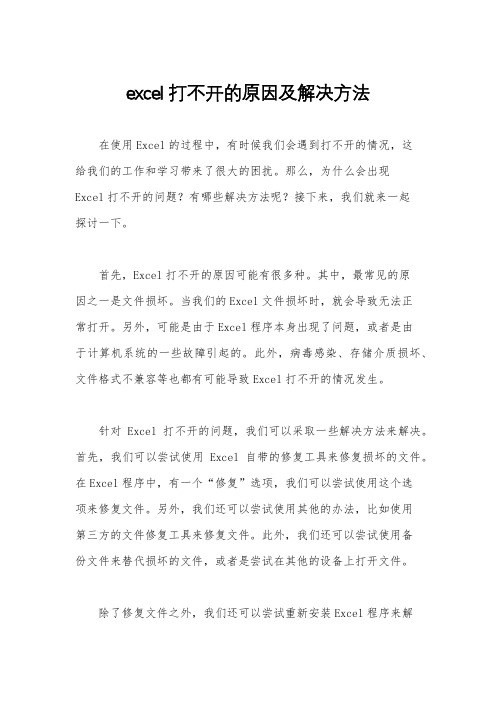
excel打不开的原因及解决方法在使用Excel的过程中,有时候我们会遇到打不开的情况,这给我们的工作和学习带来了很大的困扰。
那么,为什么会出现Excel打不开的问题?有哪些解决方法呢?接下来,我们就来一起探讨一下。
首先,Excel打不开的原因可能有很多种。
其中,最常见的原因之一是文件损坏。
当我们的Excel文件损坏时,就会导致无法正常打开。
另外,可能是由于Excel程序本身出现了问题,或者是由于计算机系统的一些故障引起的。
此外,病毒感染、存储介质损坏、文件格式不兼容等也都有可能导致Excel打不开的情况发生。
针对Excel打不开的问题,我们可以采取一些解决方法来解决。
首先,我们可以尝试使用Excel自带的修复工具来修复损坏的文件。
在Excel程序中,有一个“修复”选项,我们可以尝试使用这个选项来修复文件。
另外,我们还可以尝试使用其他的办法,比如使用第三方的文件修复工具来修复文件。
此外,我们还可以尝试使用备份文件来替代损坏的文件,或者是尝试在其他的设备上打开文件。
除了修复文件之外,我们还可以尝试重新安装Excel程序来解决问题。
有时候,Excel程序本身出现了问题,导致无法正常打开文件,这时候我们可以尝试重新安装Excel程序,看看能否解决问题。
另外,我们还可以尝试更新计算机系统,有时候计算机系统的一些故障也会导致Excel打不开的情况发生。
此外,我们还可以采取一些预防措施来避免Excel打不开的问题发生。
比如,我们可以定期备份重要的Excel文件,以防止文件损坏导致无法打开。
另外,我们还可以安装杀毒软件来防止病毒感染,定期清理计算机系统垃圾文件,以保持系统的正常运行。
综上所述,Excel打不开的原因有很多种,但是我们可以采取一些解决方法来解决这个问题。
希望以上内容能够帮助到大家,让大家在使用Excel的过程中遇到打不开的情况时能够迅速解决问题,提高工作和学习的效率。
Excel表格打不开几种原因的解决方法
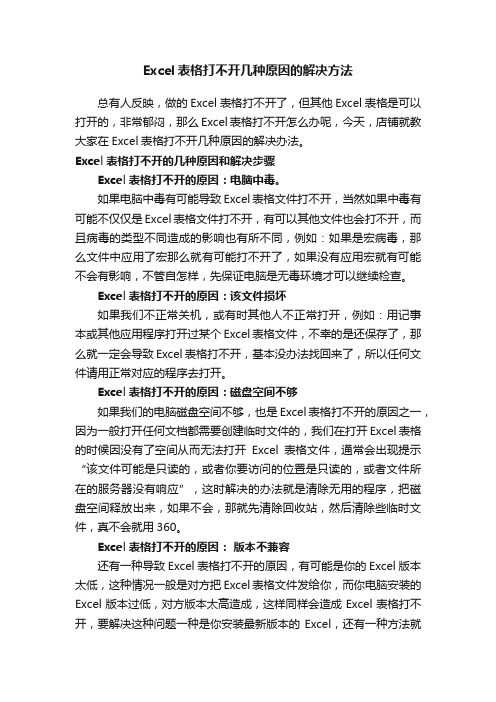
Excel表格打不开几种原因的解决方法总有人反映,做的Excel表格打不开了,但其他Excel表格是可以打开的,非常郁闷,那么Excel表格打不开怎么办呢,今天,店铺就教大家在Excel表格打不开几种原因的解决办法。
Excel表格打不开的几种原因和解决步骤Excel表格打不开的原因:电脑中毒。
如果电脑中毒有可能导致Excel表格文件打不开,当然如果中毒有可能不仅仅是Excel表格文件打不开,有可以其他文件也会打不开,而且病毒的类型不同造成的影响也有所不同,例如:如果是宏病毒,那么文件中应用了宏那么就有可能打不开了,如果没有应用宏就有可能不会有影响,不管自怎样,先保证电脑是无毒环境才可以继续检查。
Excel表格打不开的原因:该文件损坏如果我们不正常关机,或有时其他人不正常打开,例如:用记事本或其他应用程序打开过某个Excel表格文件,不幸的是还保存了,那么就一定会导致Excel表格打不开,基本没办法找回来了,所以任何文件请用正常对应的程序去打开。
Excel表格打不开的原因:磁盘空间不够如果我们的电脑磁盘空间不够,也是Excel表格打不开的原因之一,因为一般打开任何文档都需要创建临时文件的,我们在打开Excel表格的时候因没有了空间从而无法打开Excel表格文件,通常会出现提示“该文件可能是只读的,或者你要访问的位置是只读的,或者文件所在的服务器没有响应”,这时解决的办法就是清除无用的程序,把磁盘空间释放出来,如果不会,那就先清除回收站,然后清除些临时文件,真不会就用360。
Excel表格打不开的原因:版本不兼容还有一种导致Excel表格打不开的原因,有可能是你的Excel版本太低,这种情况一般是对方把Excel表格文件发给你,而你电脑安装的Excel版本过低,对方版本太高造成,这样同样会造成Excel表格打不开,要解决这种问题一种是你安装最新版本的Excel,还有一种方法就是网上在线版本转换,当然你让对方另存为低版本的Excel表格文件同样可以解决。
excel打不开的原因及解决方法
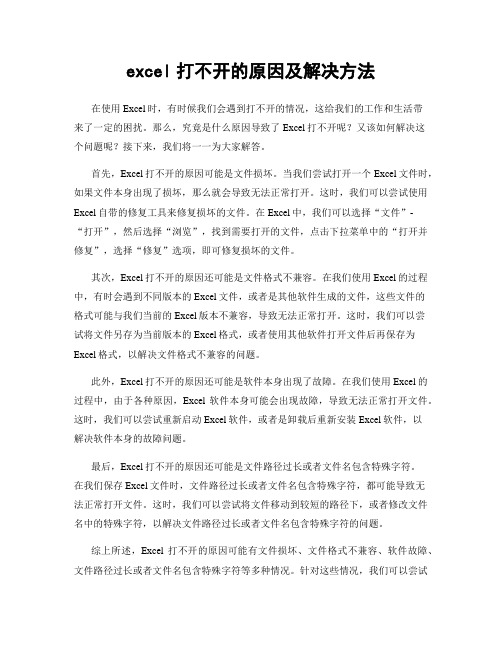
excel打不开的原因及解决方法在使用Excel时,有时候我们会遇到打不开的情况,这给我们的工作和生活带来了一定的困扰。
那么,究竟是什么原因导致了Excel打不开呢?又该如何解决这个问题呢?接下来,我们将一一为大家解答。
首先,Excel打不开的原因可能是文件损坏。
当我们尝试打开一个Excel文件时,如果文件本身出现了损坏,那么就会导致无法正常打开。
这时,我们可以尝试使用Excel自带的修复工具来修复损坏的文件。
在Excel中,我们可以选择“文件”-“打开”,然后选择“浏览”,找到需要打开的文件,点击下拉菜单中的“打开并修复”,选择“修复”选项,即可修复损坏的文件。
其次,Excel打不开的原因还可能是文件格式不兼容。
在我们使用Excel的过程中,有时会遇到不同版本的Excel文件,或者是其他软件生成的文件,这些文件的格式可能与我们当前的Excel版本不兼容,导致无法正常打开。
这时,我们可以尝试将文件另存为当前版本的Excel格式,或者使用其他软件打开文件后再保存为Excel格式,以解决文件格式不兼容的问题。
此外,Excel打不开的原因还可能是软件本身出现了故障。
在我们使用Excel的过程中,由于各种原因,Excel软件本身可能会出现故障,导致无法正常打开文件。
这时,我们可以尝试重新启动Excel软件,或者是卸载后重新安装Excel软件,以解决软件本身的故障问题。
最后,Excel打不开的原因还可能是文件路径过长或者文件名包含特殊字符。
在我们保存Excel文件时,文件路径过长或者文件名包含特殊字符,都可能导致无法正常打开文件。
这时,我们可以尝试将文件移动到较短的路径下,或者修改文件名中的特殊字符,以解决文件路径过长或者文件名包含特殊字符的问题。
综上所述,Excel打不开的原因可能有文件损坏、文件格式不兼容、软件故障、文件路径过长或者文件名包含特殊字符等多种情况。
针对这些情况,我们可以尝试使用Excel自带的修复工具进行修复、将文件另存为当前版本的Excel格式、重新启动或者重新安装Excel软件、将文件移动到较短的路径下或者修改文件名中的特殊字符等方法来解决问题。
excel打不开的原因及解决方法

excel打不开的原因及解决方法
Excel打不开的原因及解决方法如下,无标题重复文字。
1. 文件已被其他应用程序占用:
- 解决方法:关闭所有正在运行的Excel应用程序和其他占用文件的程序,然后重新打开Excel。
2. 文件损坏或病毒感染:
- 解决方法:尝试使用Excel自带的修复功能,如“打开并修复”、“修复文件”等。
若无法修复,则尝试从备份或历史版本中恢复文件。
3. Excel版本不兼容:
- 解决方法:确保使用的Excel版本与文件兼容。
如果您使用的是旧版本的Excel,可以尝试安装最新的Excel更新补丁或升级到新版本。
4. 缺少必要的插件或功能:
- 解决方法:检查Excel的插件和功能是否完整安装。
如有需要,可以重新安装或修复Excel以恢复缺失的插件或功能。
5. 缓存文件或临时文件夹问题:
- 解决方法:清除Excel的缓存文件和临时文件夹。
可以在Excel选项中的高级选项中找到相应的清除选项。
6. 硬件故障或其他系统问题:
- 解决方法:检查您的计算机硬件是否正常,如硬盘、内存
等。
同时,确保操作系统和其他相关软件也处于最新版本。
7. 文件路径过长:
- 解决方法:将文件移动到较短的文件路径或文件夹中,并确保文件路径不包含特殊字符或非法字符。
8. Excel安装问题:
- 解决方法:重新安装Excel软件,确保安装过程中没有出现错误。
请根据具体情况尝试上述解决方法,以解决Excel无法打开的问题。
如果问题仍然存在,请考虑咨询专业技术支持人员。
电脑打不开excel表格

电脑打不开Excel表格简介在使用计算机的过程中,我们经常会遇到电脑无法打开Excel表格的情况。
这给我们的工作和学习带来了很多麻烦。
本文将探讨一些可能导致电脑无法打开Excel表格的原因,并提供一些解决方案。
可能的原因及解决方案1. Excel文件损坏原因:Excel文件可能因为意外断电、磁盘故障、病毒感染等原因而损坏。
解决方案:如果文件损坏不严重,可以尝试使用Excel自带的修复工具进行修复。
具体步骤如下:1.打开Excel软件。
2.在Excel软件中,点击“文件”。
3.选择“打开”。
4.找到损坏的Excel文件并选择。
5.在“打开”对话框中,点击下拉箭头。
6.选择“打开文件并修复”。
2. Excel版本不兼容原因:您使用的Excel版本可能与要打开的文件版本不兼容。
解决方案:您可以尝试以下几种方法解决兼容性问题:•尝试使用更高版本的Excel软件打开文件。
•将Excel文件导出为兼容性较好的格式,如CSV文件。
•尝试将文件另存为其他格式,如XLS或XLSX格式。
3. 缺少Excel插件或更新原因:您的计算机可能缺少必要的Excel插件或最新的软件更新。
解决方案:您可以尝试以下几种方法解决这个问题:•检查Excel程序是否为最新版本。
如果不是,请下载最新的Excel程序并安装。
•检查是否缺少必需的插件,并根据需要安装它们。
可以在Excel官方网站或相关社区中查找和下载缺少的插件。
4. 电脑性能问题原因:您的计算机可能由于性能问题而无法正常打开Excel表格。
解决方案:您可以尝试以下几种方法来解决性能问题:•关闭其他正在运行的程序,以释放内存和处理器资源。
•清理电脑硬盘上的临时文件和垃圾文件。
•如果您的电脑较老,考虑升级内存或更换硬盘以提高性能。
5. 文件关联问题原因:您的电脑可能未正确设置文件关联,导致无法打开Excel表格。
解决方案:您可以尝试以下方法来解决文件关联问题:•右键单击要打开的Excel文件。
Excel打不开的原因及解决方法汇总

Excel打不开的原因及解决方法汇总常见有些朋友说excel打不开。
究其原因也是多种多样。
本文旨在做一个excel打不开的各类问题汇集,希望可以帮助真正需求的人各个操作步骤如下所示。
excel打不开原因一:双击EXCEL文件打不开如果有时候能打开,有时候Excel打不开,很可能是因为进程中已经存在Excel的句柄,也就是Excel已经启动,但是子窗体不能被创建。
这种Excel打不开,就只要关闭Excel进程,重新打开就可以。
按下Ctrl+Alt+Del-->任务管理器-->进程-->选中Excel.exe-->结束进程,重新打开。
excel打不开原因二:Q:新建的excel文档存盘(07或03格式),可以打开,但打不开在这之前存档的文件。
A:文件——打开,选择相应文档,然后按下面提示框,选择“打开并修复”。
excel打不开原因三:遇到一些Excel模板文件,会出现Excel打不开,可以按下面的方法试试。
首先检查文件的后缀是什么,如果是excel类文件后缀却打不开,说明该文件类型未注册到电脑的文件夹选项中。
解决步骤如下:1、显示文件扩展名:打开任意文件夹--》工具--》文件夹选项--》查看--》高级设置--》去除“隐藏已知文件类型的扩展名”前的勾选。
2、显示文件扩展名:打开任意文件夹--》工具--》文件夹选项--》文件类型--》在已注册的文件类型中查看是否存在该扩展名的文件类型。
3、也可以通过文件的属性来设置:右击文件--》更改打开方式。
excel打不开原因四:Execl打不开提示“无法识别的格式”或“程序遇到错误需要关闭”。
首先打开word,再将无法打开的Execl文档拖入word主程序当中,如果能够显示其中内容,将内容复制出来保存到新的Excel文档中,但原来数据公式将丢失,只能够找回纯文本的信息。
excel打不开原因五:打开Excel文档时提示“该文件可能是只读的,或者你要访问的位置是只读的,或者文件所在的服务器没有响应。
EXCEL九种常见打不开及解决办法

excel打不开症状三:双击EXCEL文件打不开
如果有时候能打开,有时候Excel打不开,很可能是因为进程中已经存在Excel的句柄,也就是Excel已经启动,但是子窗体不能被创建。这种Excel打不开,就只要关闭Excel进程,重新打开就可以。 按下Ctrl+Alt+Del-->任务管理器-->进程-->选中Excel.exe-->结束进程,重新打开。
首先检查文件的后缀是什么,如果是excel类文件后缀却打不开,说明该文件类型未注册到电脑的文件夹选项中。解决步骤如下:
1、显示文件扩展名:打开任意文件夹--》工具--》文件夹选项--》查看--》高级设置--》去除“隐藏已知文件类型的扩展名”前的勾选。
2、显示文件扩展名:打开任意文件夹--》工具--》文件夹选项--》文件类型--》在已注册的文件类型中查看是否存在该扩展名的文件类型。
excel打不开症状五:
如果某一个Excel文档打不开,但能够打开Excel主程序。可以打开一个正常的Excel文档,单击 “工具”——“选项”——“常规”,将“忽略其他应用程序”前面的钩去掉,“确定”。
excel打不开症状六:
Execl打不开提示“无法识别的格式”或“程序遇到错误需要关闭”。
excel打不开症状一:
Q:新建的excel文档存盘(07或03格式),可以打开,但打不开在这之前存档的文件。
A:文件——打开,选择相应文档,然后按下面提示框,选择“打开并修复”。
excel打不开症状二:
遇到一些Excel模板文件,会出现Excel打不开,可以按下面的方法试试。
excel打不开症状九:
excel表格打不开的解决方法

excel表格打不开的解决方法(详细)excel表格打不开有很多种原因造成,如版本不兼容、文件损坏、病毒感染等,下面就不同原因分别来讲解一下解决办法工具/原料•excel文件,杀毒工具等安全软件一、版本不兼容1. 1如果使用的是2003版本的excel保存的表格文件是以.xls为后缀名结尾的,而2003以后的版本都是默认以.xlsx为后缀名结尾的,所以低版本的excel肯定是打不开高版本的excel表格解决办法就是升级excel版本,安装excel2007或以上的版本即可••二、病毒感染原因1. 1如果是被病毒感染,需要先将杀毒软件更新至最新版本,然后断网,在隔离网络的状态下,对全盘进行杀毒,看下文件是否被感染•三、文件本身原因之单个excel表格打不开,但excel 软件可以打开1. 1如果用的是excel2003,则打开Excel,选择工具-->选项-->常规中把“忽略其他应用程序”去掉勾就可以了。
如图所示:••如果用的是excel2007及以上的版本,则选择Excel选项-->高级-->常规-->“忽略使用动态数据交换(DDE)的其他应用程序”勾去掉。
如图所示:••四、文件原因之新建的excel能打开,但之前的打不开1. 1选择"开始"-->"打开"文件,如图:•在弹出的对话框中,选择有问题的excel文件,然后点击右下角“打开”旁边的下拉箭头,选择“打开并修复”即可。
如图:五、终极办法--使用EasyRecovery修复工具1. 1首先,下载安装EasyRecovery后,双击运行程序,单击左边的“文件修复”,然后选择右边的“Excel修复”;••然后,选择需“要修复的Excel文件”,再设置“已修复文件文件夹”,单击“下一步”按钮即可。
如图:•注意事项•excel通常做为重要的数据保存,建议最好是备份一份为好。
Excel文件打不开怎么办?Excel表格打不开几种现象及解决方法

Excel⽂件打不开怎么办?Excel表格打不开⼏种现象及解决⽅法对办会计和财务⼈员来说,Excel表格是⽇常⽣活中必须要⽤到的软件之⼀。
在使⽤过程中,
难免会出现⼀些症状,⽐如Excel打不开了,⼀般出现这种状况时,许多朋友都认为是软件本⾝
的问题,⼜是重新下载,⼜是重新安装,到最后才发现原来Excel表格还是打不开。
本次就来与
⼤家⼀起分析下关于Excel打不开所出现的症状以及解决⽅法!
Excel打不开现象⼀:某个Excel表格⽂件打不开了,Excel主程序可以打开。
解决⽅法:设置:打开Excel,选择⼯具--选项--常规中把 “忽略其他应⽤程序”去掉勾就可以
了。
忽略其他应⽤程序去掉勾
中的设置:选择Excel选项-->⾼级-->常规-->“忽略使⽤动态数据交换(DDE)的其他应⽤程序”勾去
掉。
忽略使⽤动态数据交换(DDE)的其他应⽤程序去掉勾
Excel打不开现象⼆:新建Excel⽂件保存以后可以正常打开,但是以前的Excel⽂件打不开了。
解决⽅法:①先打开Excel,然后单击“⽂件”中的“打开”;
Excel⽂件打不开怎么办?Excel表格打不开⼏种现象及解决⽅法
②在弹出的“打开”对话框中选择打不开的Excel⽂件,然后点击右下⾓“打开”旁边的下拉箭头,选择“打开并修复”即可。
Excel⽂件打不开怎么办?Excel表格打不开⼏种现象及解决⽅法。
excel打不开怎么办
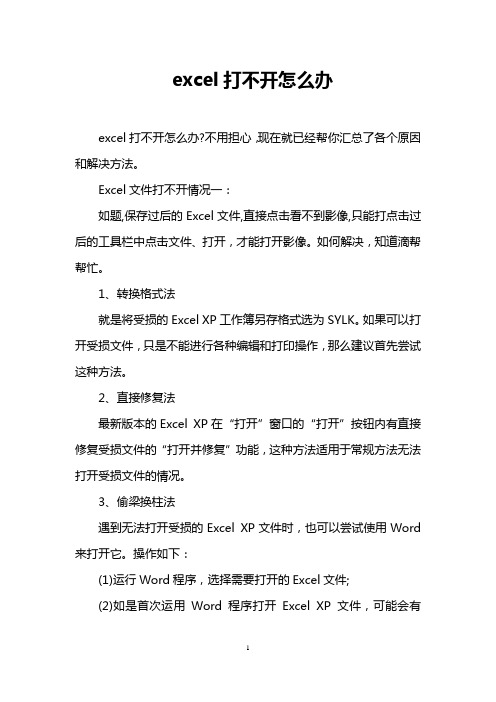
excel打不开怎么办excel打不开怎么办?不用担心,现在就已经帮你汇总了各个原因和解决方法。
Excel文件打不开情况一:如题,保存过后的Excel文件,直接点击看不到影像,只能打点击过后的工具栏中点击文件、打开,才能打开影像。
如何解决,知道滴帮帮忙。
1、转换格式法就是将受损的Excel XP工作簿另存格式选为SYLK。
如果可以打开受损文件,只是不能进行各种编辑和打印操作,那么建议首先尝试这种方法。
2、直接修复法最新版本的Excel XP在“打开”窗口的“打开”按钮内有直接修复受损文件的“打开并修复”功能,这种方法适用于常规方法无法打开受损文件的情况。
3、偷梁换柱法遇到无法打开受损的Excel XP文件时,也可以尝试使用Word 来打开它。
操作如下:(1)运行Word程序,选择需要打开的Excel文件;(2)如是首次运用Word程序打开Excel XP文件,可能会有“Microsoft Word无法导入指定的格式。
这项功能目前尚未安装,是否现在安装?”的提示信息,此时可插入Microsoft Office安装盘进行安装;(3)按照Word程序的提示选择修复整个工作簿还是某个工作表;(4)先将文件中被损坏的数据删除,再将鼠标移动到表格中,并在菜单栏中依次执行“表格→转换→表格转换成文字”命令,选择制表符为文字分隔符,将表格内容转为文本内容,然后另存为纯文本格式文件;(5)运行Excel XP程序,打开刚保存的文本文件;(6)随后根据“文本导入向导”的提示就能顺利打开该文件了。
修复后的工作表与原工作表基本一样,不同的是表格中所有的公式都需重新设置,还有部分文字、数字格式丢失了。
4、自动修复法此法适用于Excel XP程序运行出现故障关闭程序或断电导致的文件受损。
重新运行Excel XP,它会自动弹出“文档恢复”窗口,并在该窗口中列出已自动恢复的所有文件。
用鼠标选择要保留的文件,并单击指定文件名旁的箭头,根据需要选择“打开”、“另存为”、“显示修复”。
excel表格打不开是什么原因 提示文件损坏

excel表格打不开是什么原因提示文件损坏
如果你无法打开Excel表格并收到文件损坏的提示,可能有多种原因导致这种情况。
以下是一些可能的原因和解决方法:
1. 文件损坏:文件本身可能已损坏。
这可能是由于存储介质故障、意外断电、病毒感染等原因导致的。
尝试使用备份文件或其他副本。
2. Excel版本不匹配:如果文件是由较新版本的Excel创建的,而你使用的Excel版本较旧,可能会导致文件无法打开。
确保你的Excel版本足够新以支持文件的格式。
3. 病毒或恶意软件:有时,文件可能受到病毒或其他恶意软件的影响,导致文件损坏。
运行杀毒软件来扫描你的计算机,确保没有恶意软件。
4. 系统问题:你的计算机可能存在一些问题,例如硬盘故障或文件系统错误,这可能导致文件损坏。
使用操作系统提供的工具来检查和修复文件系统错误。
5. 修复工具:Microsoft Office提供了一些修复工具,可以尝试使用这些工具来修复受损的Excel文件。
可以在Excel中选择“文件”> “选项”> “资源”> “检查Office程序”来找到这些选项。
6. 尝试在其他应用程序中打开:尝试使用其他应用程序(例如Google Sheets或LibreOffice)打开文件,看看是否能够正常访问数据。
有时,其他应用程序可能更容易处理某些类型的文件损坏。
7. 专业修复工具:如果上述方法都无法解决问题,你可以考虑使用一些专业的Excel文件修复工具。
这些工具通常能够处理各种不同类型的文件损坏问题。
请注意,在尝试任何修复之前,最好先制作文件的备份,以防修复过程中出现问题。
excel打不开的原因及解决方法
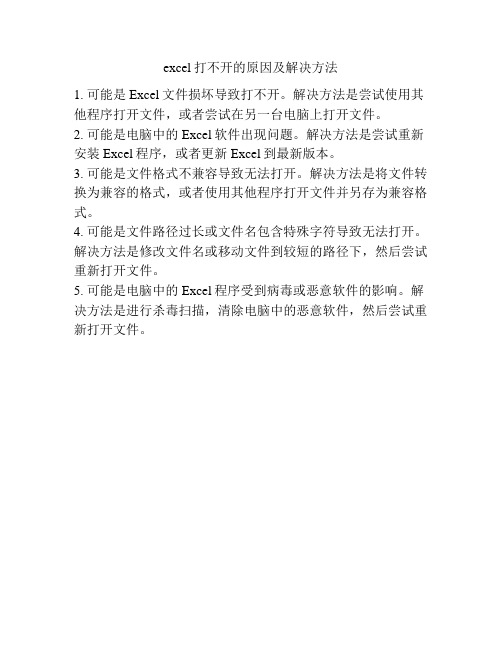
excel打不开的原因及解决方法
1. 可能是Excel文件损坏导致打不开。
解决方法是尝试使用其他程序打开文件,或者尝试在另一台电脑上打开文件。
2. 可能是电脑中的Excel软件出现问题。
解决方法是尝试重新安装Excel程序,或者更新Excel到最新版本。
3. 可能是文件格式不兼容导致无法打开。
解决方法是将文件转换为兼容的格式,或者使用其他程序打开文件并另存为兼容格式。
4. 可能是文件路径过长或文件名包含特殊字符导致无法打开。
解决方法是修改文件名或移动文件到较短的路径下,然后尝试重新打开文件。
5. 可能是电脑中的Excel程序受到病毒或恶意软件的影响。
解决方法是进行杀毒扫描,清除电脑中的恶意软件,然后尝试重新打开文件。
excel文件打不开

excel文件打不开Excel文件打不开在日常工作中,许多人都会遇到Excel文件打不开的问题。
当我们双击一个Excel文件时,有时会出现无法打开的情况。
这个问题可能源于多种原因,本文将介绍一些常见的解决方法,帮助您解决Excel文件打不开的困扰。
一、文件格式兼容性问题Excel是一种电子表格软件,它可以读取和保存多种文件格式。
然而,有时当我们尝试打开一个Excel文件时,可能会遇到文件格式不受支持的问题,导致文件无法打开。
为了解决这个问题,我们可以尝试以下几种方法:1. 使用适当版本的Excel软件:确保您使用的Excel软件版本与文件格式兼容。
如果您使用较旧版本的Excel,尝试升级到最新版本,或者使用相应版本的Excel打开文件。
2. 文件另存为其他格式:如果您无法打开一个Excel文件,尝试将其另存为其他格式,例如CSV(逗号分隔值)或XLS(较旧版本的Excel文件格式),然后再次尝试打开。
二、损坏的Excel文件有时,Excel文件本身可能损坏,导致无法打开。
这种情况下,我们可以尝试以下几种方法来修复损坏的Excel文件:1. 打开Excel文件的修复a. 打开Excel软件,然后选择“文件”->“打开”。
b. 在文件选择对话框中,选择需要修复的Excel文件,然后点击右下角的下拉箭头。
c. 选择“打开并修复”或“恢复文档”,然后跟随软件的指导进行修复。
2. 使用Excel内置修复工具a. 打开Excel软件,然后选择“文件”->“打开”。
b. 在文件选择对话框中,选择需要修复的Excel文件,然后点击右下角的下拉箭头。
c. 选择“打开并修复”或“恢复文档”,然后跟随软件的指导进行修复。
3. 使用第三方修复工具如果以上方法都无法修复损坏的Excel文件,您还可以尝试使用第三方的Excel修复工具。
这些工具可以扫描并修复损坏的Excel文件,使其能够重新打开。
请务必选择可信赖的第三方工具,并根据软件提供的指导来修复文件。
关于excel表格打不开的原因是什么

关于excel表格打不开的原因是什么excel表格打不开的原因是什么原因一:由于文件本身不是表格文件,被用户强行修改为xml格式,以至于打开时会报错,因为不属于表格文件。
原因二:创建这个表单文件的时候,我们用的是更高版本的excel。
然后我们再打开的时候用了更低版本的excel,也会导致打不开。
解决方案:升级excel或创建新的兼容表。
原因三:如果表单本身没有问题,也可能是我们的电脑感染了一些电脑病毒,导致表单无法打开。
解决方法:使用杀毒软件彻底扫描,并清除扫描到的病毒。
如果还是不能解决问题,建议重新下载安装excel软件。
此外,还可以使用excel自带的表格修复工具来修复表格。
当我们打开它时,我们选择文件-打开,然后在打开窗口中,选择要打开的表格文件。
然后,选择“打开”后面的箭头,选择“在内部打开”并修复它,这也可能会打开此文件。
excel下拉选择项怎么设置首先点击数据工具栏,在其功能区找到“数据有效性”,并在下拉菜单中点击“数据验证”。
这时系统会弹出一个设置框,我们在其中的“允许”列表框中选择“序列”。
随后进入序列的设置界面,我们将鼠标点击“来源”框,进入编辑状态,然后直接拉取表格中的省一行,如上图箭头所指红框区域。
系统会自动显示出刚才拉取的单元格区域地址。
然后点击确定。
这时我们可以看到,单元格的右侧出现了一个下拉框,我们点击下拉图标,会显示出刚才拉取的省选项。
Excel表格入门基本操作技巧1. 字体在工具栏“开始”菜单栏,查找调整字体的工具框,在这个模块可以修改字体的类型、粗细、大小、颜色、是否带下划线等。
2. 对齐方式打好字后,需要修改字体格式,在对齐工具栏中,可以快速其对齐方式。
此外,合并居中是合并单元格。
3. 符号假如要制作消费统计表,就需要输入“¥”这个符号,一个一个输入太麻烦,我们可以直接在数字框里查找货币标志,选择一批数据,批量添加就可以了。
4. 单元格在单元格工具框中,点击行列→点击插入单元格或者删除单元格就可以了 5. 常用函数如果需要求和,最简单的方法就是在工具框中查找求和,点击求和,然后选择其他函数就可以了。
excel打不开的原因及解决方法汇总
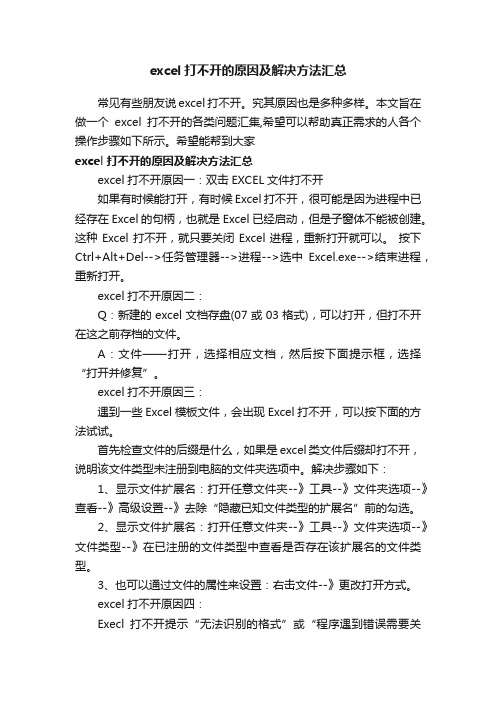
excel打不开的原因及解决方法汇总常见有些朋友说excel打不开。
究其原因也是多种多样。
本文旨在做一个excel打不开的各类问题汇集,希望可以帮助真正需求的人各个操作步骤如下所示。
希望能帮到大家excel打不开的原因及解决方法汇总excel打不开原因一:双击EXCEL文件打不开如果有时候能打开,有时候Excel打不开,很可能是因为进程中已经存在Excel的句柄,也就是Excel已经启动,但是子窗体不能被创建。
这种Excel打不开,就只要关闭Excel进程,重新打开就可以。
按下Ctrl+Alt+Del-->任务管理器-->进程-->选中Excel.exe-->结束进程,重新打开。
excel打不开原因二:Q:新建的excel文档存盘(07或03格式),可以打开,但打不开在这之前存档的文件。
A:文件——打开,选择相应文档,然后按下面提示框,选择“打开并修复”。
excel打不开原因三:遇到一些Excel模板文件,会出现Excel打不开,可以按下面的方法试试。
首先检查文件的后缀是什么,如果是excel类文件后缀却打不开,说明该文件类型未注册到电脑的文件夹选项中。
解决步骤如下:1、显示文件扩展名:打开任意文件夹--》工具--》文件夹选项--》查看--》高级设置--》去除“隐藏已知文件类型的扩展名”前的勾选。
2、显示文件扩展名:打开任意文件夹--》工具--》文件夹选项--》文件类型--》在已注册的文件类型中查看是否存在该扩展名的文件类型。
3、也可以通过文件的属性来设置:右击文件--》更改打开方式。
excel打不开原因四:Execl打不开提示“无法识别的格式”或“程序遇到错误需要关闭”。
首先打开word,再将无法打开的Execl文档拖入word主程序当中,如果能够显示其中内容,将内容复制出来保存到新的Excel文档中,但原来数据公式将丢失,只能够找回纯文本的信息。
excel打不开原因五:打开Excel文档时提示“该文件可能是只读的,或者你要访问的位置是只读的,或者文件所在的服务器没有响应。
- 1、下载文档前请自行甄别文档内容的完整性,平台不提供额外的编辑、内容补充、找答案等附加服务。
- 2、"仅部分预览"的文档,不可在线预览部分如存在完整性等问题,可反馈申请退款(可完整预览的文档不适用该条件!)。
- 3、如文档侵犯您的权益,请联系客服反馈,我们会尽快为您处理(人工客服工作时间:9:00-18:30)。
excel表格打不开怎么办
首先我们需要确认这个excel表格是否是真的excel表格,可能很多朋友会问,excel表格还有真和假之分吗,答案是肯定的,有,所谓假的就是原本不是excel表格,强行更改后缀之后使它伪装成了表格,例如小编把一个新建的wps文件强行改后缀称为excel文件,打开之后就会提示如下图所示,想要打开此类文件,必须知道它原本的格式,然后还原后缀,使用相关的软件打开即可。
2虽然excel 2003仍然被很多人所使用,但是随着2007和2010版本的出现,excel文件又多出了一种格式就是xlsx格式,这是由2007和2010创建的文件的后缀名,2003是无法打开的,如果想要打开这种格式的excel文件办法也很多,我们可以下载兼容包,也可以升级excel 软件到2007或者是2010,都可以打开以xlsx后缀结尾的excel文件。
3如果确认了excel表格是真的,并且也非版本的问题,那就有可能是excel软件的问题,现在是个病毒流行的年代,只要上网就会有中毒的可能,因此我们要确认是否是病毒破坏了我们的excel软件,导致软件不能正常工作,进行全盘的病毒查杀,看是否能够解决问题,病毒的查杀在安全模式下效果会更好。
4如果仍然不能解决问题,很有可能是病毒或者其它操作破坏了excel软件的组件所致,此时我们可以卸载现有的excel软件,然后在官网上下载最新的excel软件进行安装,然后在尝试着打开excel文件看看。
5如果还不能解决问题,很可能问题不是出在软件上面,而是文件本身可能有损坏。
我们可以尝试着对此文件进行修复。
我们打开软件,然后找到文件,点击打开选项,找到我们需要打开的excel文件,切记单击选中,不要双击打开,然后点击打开按钮的黑色小三角,在出现的下拉框中找到打开并修复选项,然后点击。
6此时会弹出一个修复确认框,让我们进行修复选择,如果是要复原尽可能多的工作,就点击修复选项,如果只是想要提取数据,就点击提取数据选项,至于到底选择哪一种修复方式,还需要用户根据自己的情况进行选择。
7当然还有一种可能是excel文件被加密了,加密过得excel文件只能通过输入密码进行访问,目前据小编所知没有其他方法,如果你确实想要打开加密的文件,可以到下载之处找到上传此文件的人,让他告诉你密码。
